3 gode Mac-kalendertips til en bedre oplevelse
Miscellanea / / February 17, 2022

Hvis du har en Mac, kan Kalender-appen være en af dine mest brugte programmer. De fleste brugere (som mig for eksempel) ved dog ikke, at der er et par flere ting, du kan gøre med det for at gøre planlægningen af din begivenhed meget nemmere.
Her er nogle af dem.
1. Åbn filer til dine aftaler i henhold til din tidsplan
Udover at servere blot til planlægning af påmindelser, aftaler og modtagelse af advarsler, kan Mac OS X-kalenderen også udføre en del interessante opgaver for dig. For eksempel kan du indstille enhver begivenheds påmindelse til at advare dig med enten en e-mail eller en notifikation. Den mest interessante af disse unikke opgaver, som Kalender-appen kan udføre, er dog at åbne enhver fil eller applikation til tiden.
For at gøre dette skal du enten oprette en begivenhed eller redigere en eksisterende. Så, mens du er på redigeringspanelet, skal du kigge efter alert feltet og klik på det.
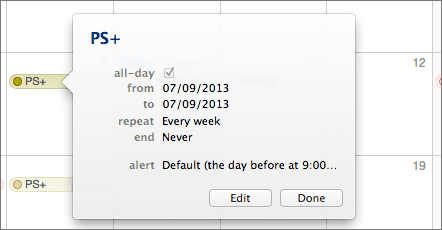
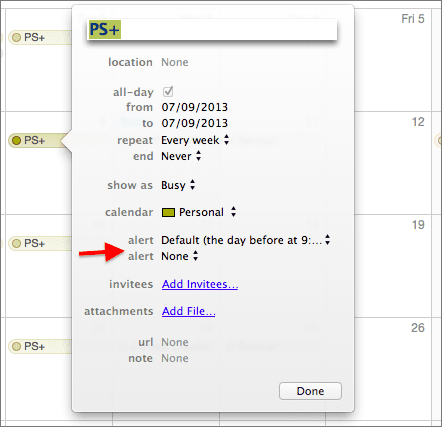
Fra rullemenuen, der vises, skal du klikke på Åben fil mulighed. Hvis du gør dette, bliver du bedt om at åbne en iCal-fil, men klik på
Andet… i stedet, hvilket vil åbne en dialogboks, hvor du kan vælge en fil, der skal åbnes, når din begivenhed skal finde sted.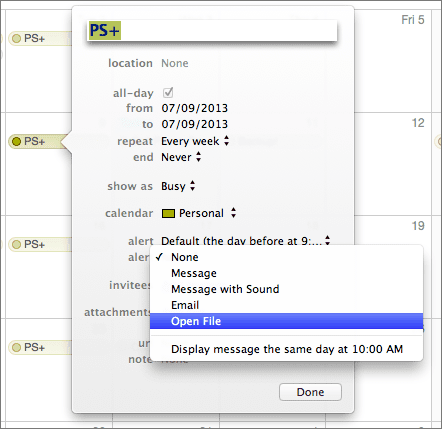
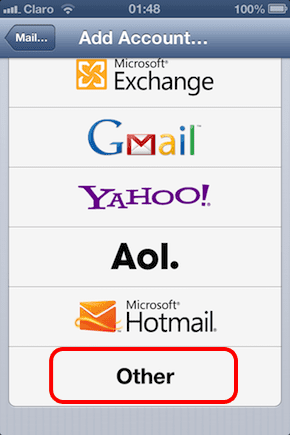
Det fantastiske ved denne funktion er, at du kan vælge næsten enhver fil fra din Mac: En sang, et bogmærke, et dokument, et spil, du vil spille på det tidspunkt og endda et eksternt program.
2. Tilpas antallet af dage, der vises i ugevisning
I tidligere versioner af Mac OS X plejede der at være en måde at aktivere Fejlfinde menuen for at få adgang til en række yderligere muligheder. En af de mest bekvemme af disse var muligheden for at ændre antallet af dage, der vises i den ugentlige visning af Kalender-appen. Denne menu blev dog deaktiveret i Mountain Lion, men heldigvis er der stadig en måde, hvorpå du kan få din Macs kalender ugevisning til at vise dig mere end blot syv dage.
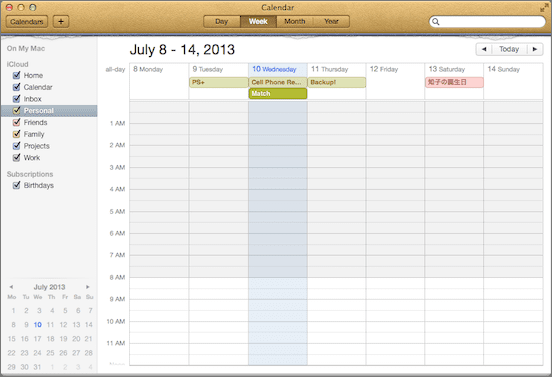
For at aktivere dette, åbne terminalen hjælpeprogram (placeret i mappen Hjælpeprogrammer) og kopier og indsæt derefter følgende kommando i det:
standardindstillinger skriv com.apple.iCal CalUIDebugDefaultDaysInWeekView 14
Efter at have gjort det, tryk på Vend tilbage tasten for at acceptere den og derefter starte Kalender (eller genstarte den, hvis den allerede var åben), og du vil se, at dens ugevisning allerede viser 14 dage i stedet for kun syv.
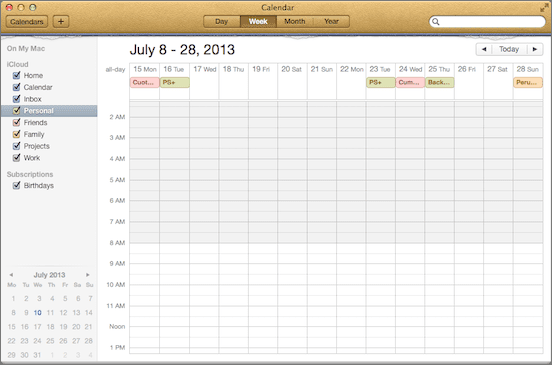
Og vær ikke genert for at eksperimentere med andre dage i stedet for kun 14, indtil du føler dig tryg ved dit valg.
3. Opret begivenheder og aftaler hurtigt
En virkelig cool lille funktion i Kalender-appen, som ofte bliver overset, er evnen til hurtigt at oprette begivenheder. For at gøre dette, med Kalender-appen åben, skal du blot klikke på “+” ikonet øverst til venstre i vinduet eller tryk på Kommando + N på dit tastatur.
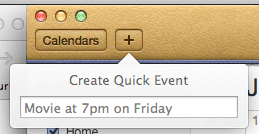
Ikke kun det, men når du bruger denne lille boks til at indtaste dine begivenheder, kan du skrive det, som du ville tale med en ven, ligesom når taler med Siri på din iPhone. Så skriv for eksempel bare "Gå til kaffe med Paul på fredag kl. 13" og Kalender-appen forstår, hvad du mener. Virkelig.
Og der går du. Brug et af disse tips til at gøre din oplevelse med din Macs Kalender-app meget hurtigere og praktisk. Og hvis du kender til andre seje Mac Kalender-tip, så fortæl os det i kommentarerne nedenfor.
Sidst opdateret den 3. februar, 2022
Ovenstående artikel kan indeholde tilknyttede links, som hjælper med at understøtte Guiding Tech. Det påvirker dog ikke vores redaktionelle integritet. Indholdet forbliver upartisk og autentisk.



